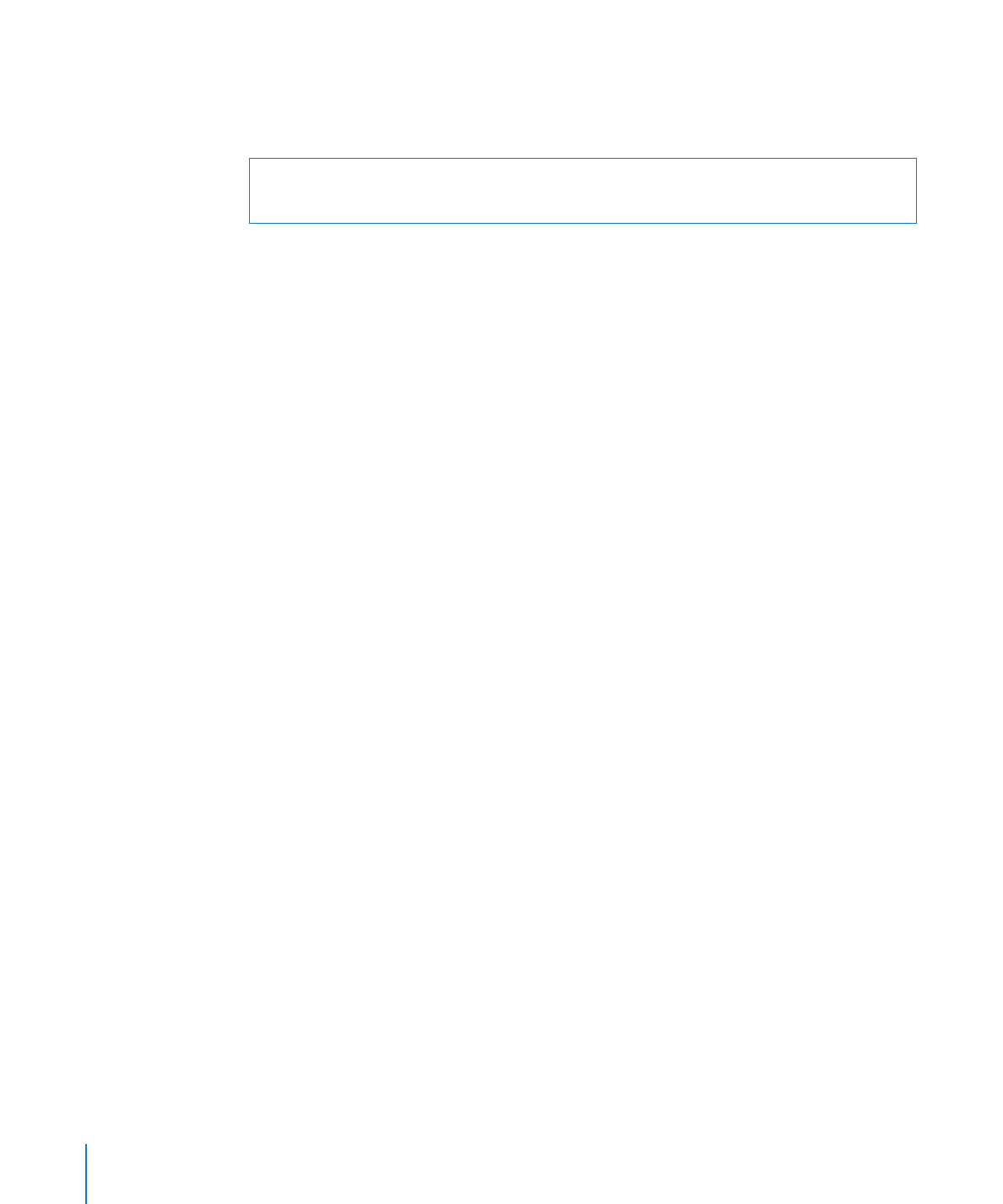
Sperren der iPod shuffle-Tasten und Aufheben der Sperre
Sie können die Tasten des iPod shuffle sperren, damit ein versehentliches Drücken der
Tasten keine Auswirkungen hat. Für diese Funktion ist die Softwareversion 1.0.1 oder
neuer erforderlich. (Verbinden Sie den iPod shuffle mit iTunes, um die Software zu
aktualisieren.)
Gehen Sie wie folgt vor, um die iPod shuffle-Tasten zu sperren:
Drücken und halten Sie die Taste „Start/Pause“ (
m
’) drei Sekunden lang gedrückt.
Die Statusanzeige blinkt dreimal orange, wenn die Tasten gesperrt werden. Wenn Sie
eine Taste drücken, während die Tastensperre aktiviert ist, blinkt die Statusanzeige
einmal orange.
Gehen Sie wie folgt vor, um die Tastensperre aufzuheben:
Drücken und halten Sie die Taste „Start/Pause“ (
m
’) drei Sekunden lang gedrückt.
Die Statusanzeige leuchtet orange und blinkt dann dreimal grün, wenn die Tasten
nicht mehr gesperrt sind.
Die Statusanzeige blinkt dreimal orange, wenn die Tastensperre aufgehoben wird.
32
Kapitel 4
Anhören von Musik
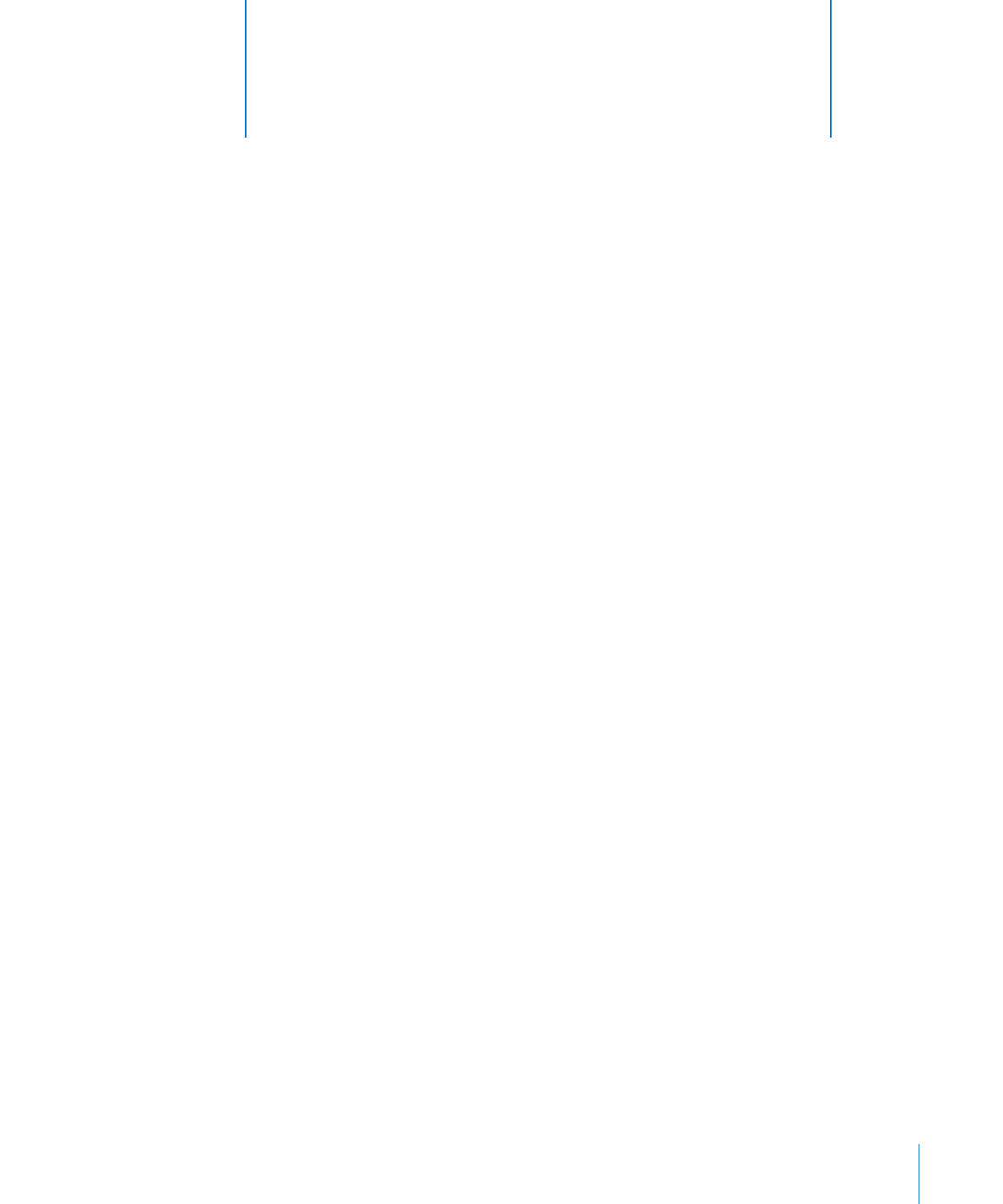
33
Verwenden des iPod shuffle, um neben Musik auch Daten
mitzunehmen.
Lesen Sie dieses Kapitel, um zu erfahren, wie der iPod shuffle als externes Volume
verwendet wird.
Verwenden des iPod shuffle als externes Volume
Der iPod shuffle kann als externes Volume zum Speichern von Datendateien
verwendet werden.
Sie verwenden iTunes, um Musik und andere Audioinhalte mit Ihrem iPod shuffle
zu synchronisieren und anhören zu können. Es ist nicht möglich, Audiodateien
abzuspielen, die Sie vom Macintosh Finder oder Windows Explorer aus auf den
iPod shuffle kopiert haben.
Gehen Sie wie folgt vor, um den iPod shuffle als externes Volume zu verwenden:
1
Verbinden Sie den iPod shuffle mit Ihrem Computer.
2
Wählen Sie den iPod shuffle in der iTunes-Geräteliste aus und klicken Sie auf
„Übersicht“.
3
Markieren Sie die Option „Verwendung als Volume aktivieren“ unter „Optionen“.
Möglicherweise müssen Sie im Fenster nach unten blättern, um die Volume-
Einstellungen zu sehen.
4
Klicken Sie auf „Anwenden“.
Wenn Sie den iPod shuffle als externes Volume verwenden, wird das iPod shuffle-
Volumesymbol auf dem Mac-Schreibtisch angezeigt. Bei einem Windows-PC wird
er unter dem nächsten verfügbaren Laufwerksbuchstaben im Windows Explorer
angezeigt.
5